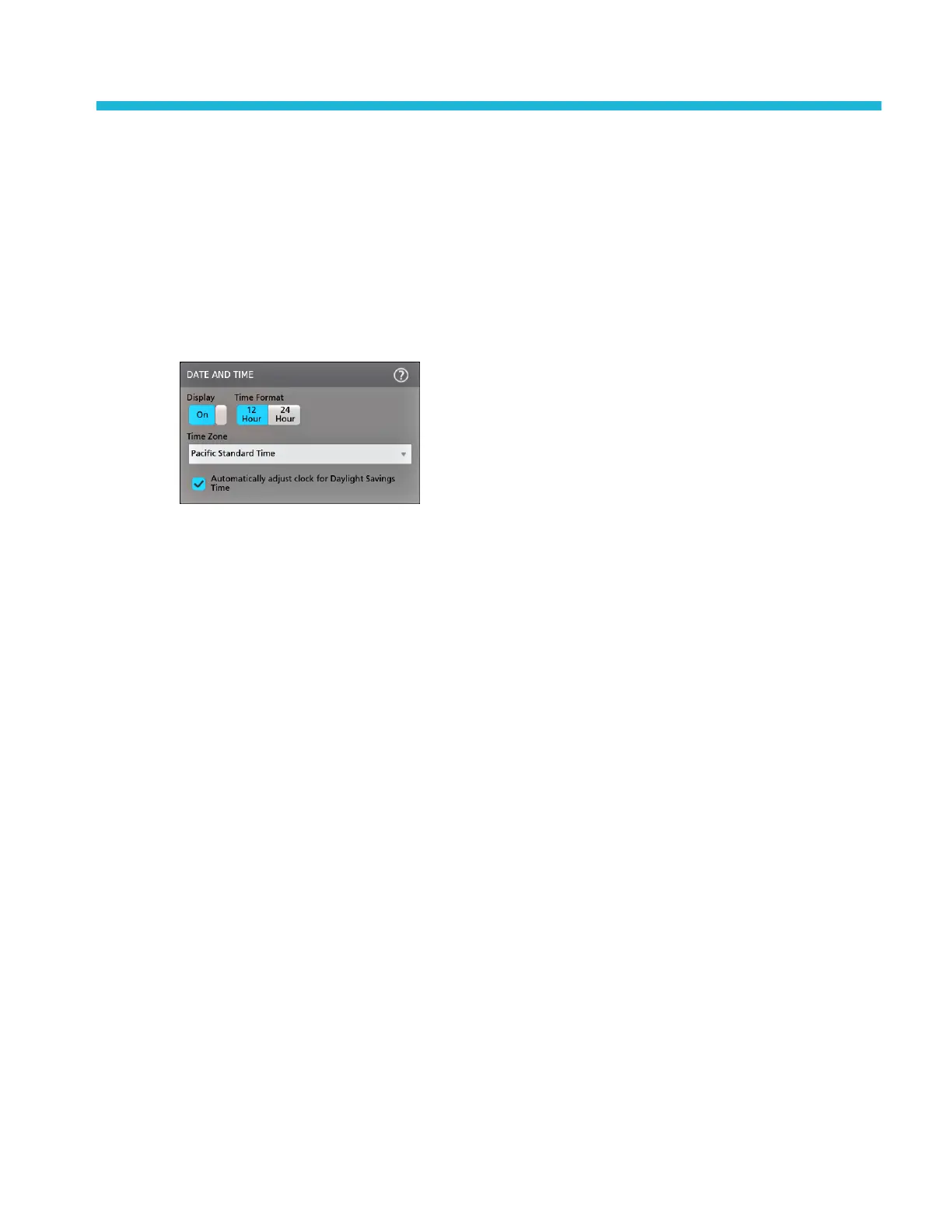本機の設定
タイム・ゾーンとクロック・リードアウト・フォーマットの設定
保存したファイルに正しい日時情報がマークされるように、お住いの地域にタイム・ゾーンを合わせます。また、タ
イム・フォーマット(12 時間クロックまたは 24 時間クロック)も設定できます。
1.
画面右下にある Date/Time(日時)バッジをダブルタップしてコンフィグレーション・メニューを開きます。
2.
現地タイム・ゾーンとタイム・フォーマット(12 時間または 24 時間)を選択します。設定はすぐに反映されます。
3.
画面上の日時を非表示にするには、Display(表示)ボタンをタップして Off(オフ)にします。
日時を再び表示するには、日時バッジが表示されている部分の空白のエリアをダブルタップしてコンフィグレ
ーション・メニューを開き、Display(表示)ボタンを On(オン)にセットします。
4.
メニューの外の任意の部分をタップしてメニューを閉じます。
最新ファームウェアのダウンロードおよびインストール
最新のファームウェアをロードしておくと、オシロスコープによる測定の高い精度を維持するのに役立ちます。ネッ
トワークに接続されているオシロスコープから最新の更新を確認できます。また、更新ファイルを USB ドライブに
ダウンロードしてそこからインストールすることもできます。
前提条件:機器上の重要ファイル(波形、スクリーン・キャプチャ、オシロスコープの設定など)は必ず、USB ドライ
ブまたはネットワークに保存しておいてください。
USB ドライブ経由のオシロスコープ・ファームウェアの更新
前提条件:必ず、オシロスコープにインストールされているファームウェアの現在のバージョンを確認しておいてく
ださい(Help(ヘルプ)> About(概要))。
1.
PC で Web ブラウザを起動して、www.tektronix.com/software にアクセスします。
2.
検索フィールドに「MSO5」と入力して検索をクリックします。
3.
タイプによるフィルタのリストからソフトウェアを選択します。
4.
掲載されている入手可能なファームウェア・バージョンが、お使いのオシロスコープのものよりも新しい場合に
は、そのファイルを選択して PC にダウンロードしてください。
5.
ダウンロードしたファームウェアに付属するインストール方法の説明に従って、ファームウェア・インストール・
ファイルを作成します。
6.
ファームウェア・インストール・ファイルを USB ドライブにコピーします。
MSO54
型、MSO56 型、MSO58 型のインストールおよび安全性に関するマニュアル 31
